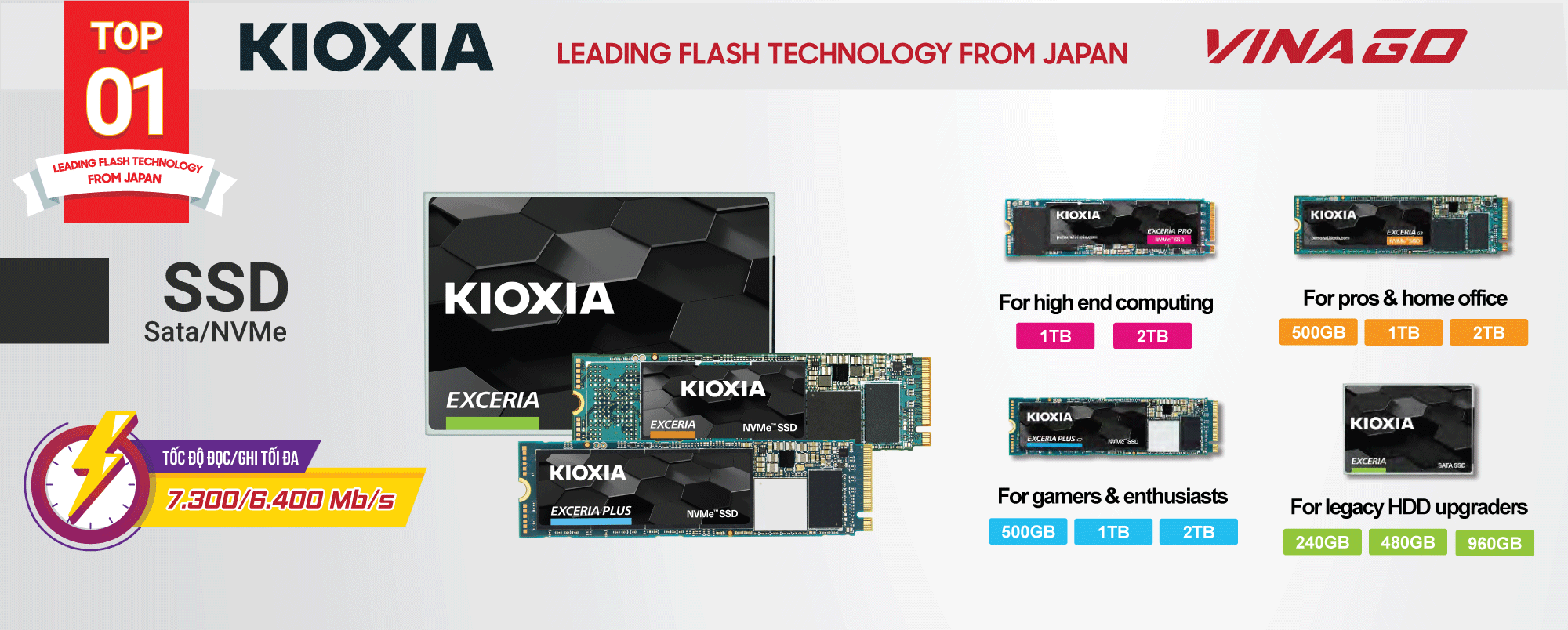- Sản phẩm
- Giới thiệu
- Dịch vụ và giải pháp
-
DỰ ÁN TIÊU BIỂU
- Tin tức
-
Kỹ thuật
- Tổng hợp Rom Android Box
- Hướng dẫn cập nhật Firmware cho Android Box
- Ứng Dụng và Thủ Thuật Android TV Box
- Hướng dẫn sử dụng Máy Chiếu
- Hướng dẫn sử dụng Khóa Điện Tử
- Hướng Dẫn XBMC/KODI
- Hướng dẫn sử dụng Camera & Smart Home
- Hướng dẫn sử dụng Camera IP HKCam
- Hướng Dẫn Camera WiFi Vimtag
- HDSD Thiết bị Router 3G WIFI
- Kho ứng dụng
- Địa Chỉ Mua Hàng
- Giỏ hàng
Từ khóa:
Camera ip wifi, Android box, Himedia, Vinabox, Vitacam, TV box giá rẻ, Khóa cửa vân tay,
Nhà Phân Phối Sản Phẩm Công Nghệ Hàng Đầu Việt Nam!
Hướng dẫn sử dụng Camera Vimtag CM1
Hướng dẫn sử dụng Camera Vimtag CM1
26/09/2019
Bình luận
Hiện nay, không ai có thể phủ nhận sự thuận tiện và tuyệt vời của dòng sản phẩm camera wifi (camera ip).
Gần đây, đầu năm 2017, Vimtag đã đưa ra thị trường sản phẩm mới nhất với kiểu dáng nhỏ gọn, thích hợp sử dụng trong nhà, dùng để đàm thoại 2 chiều, nhắc nhở hoặc trông giữ trẻ.
CM1 đã nhận được rất nhiều phản hồi đánh giá sự tuyệt vời, tiện dụng của nó. Nhưng khá nhiều người đã và đang sử dụng lại chưa hoàn toàn nắm được cách kết nối CM1 với điện thoại 1 cách nhanh gọn và dễ dàng nhất.
Hôm nay, ITVPlus sẽ hướng dẫn các bạn cách kết nối chiếc CM1 này.
Đầu tiên, như các sản phẩm khác của Vimtag, các bạn cần tải ứng dụng Vimtag về và tạo 1 account cá nhân.
Đăng nhập vào các bạn sẽ thấy hiển thị trên màn hình (góc trái bên trên cùng)
Màn hình đăng nhập ứng dụng Vimtag
Các bạn chọn vào dấu ''+'', trên màn hình sẽ hiển thị hình ảnh qua camera của điện thoại, lúc này bạn sẽ quét mã QRCode trên thân Camera CM1
Mã QR Code trên thân camera
ID và mật khẩu của camera hiển thị lên sau khi quét mã QD Code, các bạn chọn ''Add'' nhé
Với CM1 các bạn chỉ có thể kết nối qua Wifi
Chọn ''Already heard the voice hint''
Màn hình hiển thị kết nối của Camera - Router - Sever thông qua nhận tín hiệu từ điện thoại
Tới bước này, các bạn sẽ bấm vào nút reset trên thân camera khoảng 0,5s và thả ra luôn.
Nút reset trên thân camera
Sau khi camera hết nối được với Sever trên ứng dụng sẽ tự động hiển thị lại để bạn ''Add''
Các bạn cần đổi mật khẩu ngay sau khi ''Add'', đây cũng là lý do hàng đầu nên chọn Vimtag vì độ bảo mật tuyệt vời của nó
Chỉnh lại múi giờ cho camera
Add Camera thành công
Ngay khi xong, chọn vào camera, có thể sẽ cần update firmware
Vì để camera có thể sử dụng ổn định và an toàn, cũng như đảm bảo các tính năng hoạt động tốt nhất, hãng Vimtag thường xuyên cập nhật phiên bản mới cho camera. Các bạn nên update lên và hoàn toàn yên tâm để sử dụng nhé.
Chọn Upgrade
Chọn ''OK'' để Camera tự khởi động lại, chạy firmware mới
Camera sẽ báo chưa hoạt động thông qua việc hiển thị dấu "X'' ở giữa khung hình
Các bạn có thể chờ camera tự mất dấu ''X'' hoặc chủ động vuốt từ trên xuống, làm mới để kiểm tra camera đã kết nối lại bình thường chưa
Sau khi khởi động và kết nối lại, camera sẽ mất dấu ''X''
Trên đây là các kết nối dễ nhất dành cho camera VIMTAG CM1, chúc các bạn thực hiện thành công.
Còn nếu bạn chưa sở hữu chiếc CM1 này thì còn chờ gì nữa, hãy tìm hiểu và mua 1 chiếc camera wifi để trải nghiệm những tính năng tuyệt vời của nó.